Zmenšiť obrázok vo Photoshope
V našom obľúbenom Photoshopu existuje veľa možností na transformáciu obrázkov. Toto je škálovanie a otáčanie, deformácia a deformácia a mnoho ďalších funkcií.
Dnes budeme hovoriť o tom, ako roztiahnuť obrázok vo Photoshope zmenou mierky.
V prípade, že chcete zmeni nie veľkosť, ale rozlíšenie obrazu, odporúčame študovať tento materiál:
Lekcia: Zmeňte rozlíšenie obrazu vo Photoshope
Po prvé, poďme hovoriť o možnostiach volania funkcie "Scaling" , s ktorou budeme vykonávať akcie na obrázku.
Prvou možnosťou volania funkcie je programové menu. Musíte prejsť do ponuky "Upraviť" a presunúť kurzor na položku "Transformovať" . Tam v rozbaľovacej kontextovej ponuke a tam je funkcia, ktorú potrebujeme.
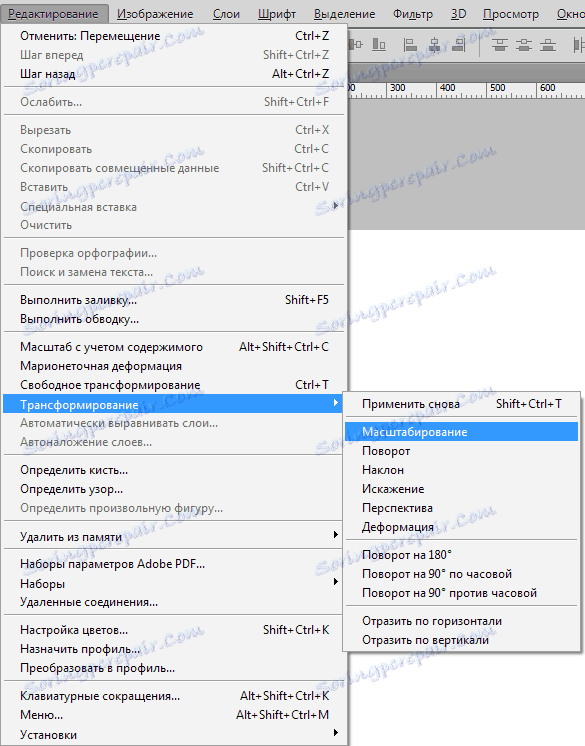
Po aktivácii funkcie by sa mal na snímke objaviť rámik so značkami v rohoch a strede strán.
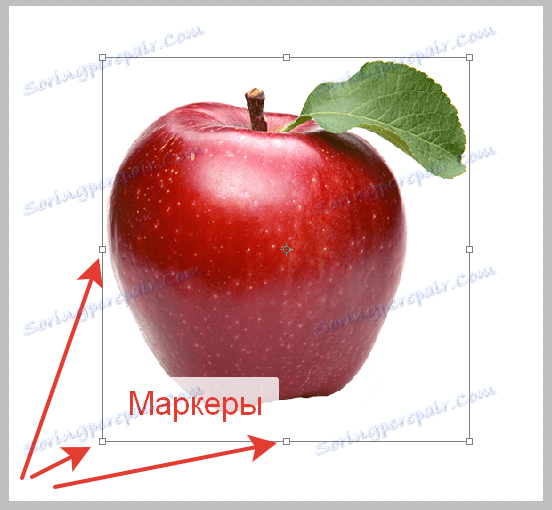
Po vytiahnutí týchto značiek môžete obrázok zmeniť.
Druhým spôsobom, ako zavolať funkciu "Scaling", je použiť klávesové skratky CTRL + T. Táto kombinácia umožňuje nielen zmenu veľkosti, ale aj otočenie obrazu a jeho premenu. Presne povedané, táto funkcia sa nepozná ako "škálovanie" , ale "voľná transformácia" .
S metódami volania funkcie sme zistili, teraz praktizujeme.
Po vyvolaní funkcie posuňte kurzor na značku a presuňte ju do požadovaného smeru. V našom prípade zvýšiť.
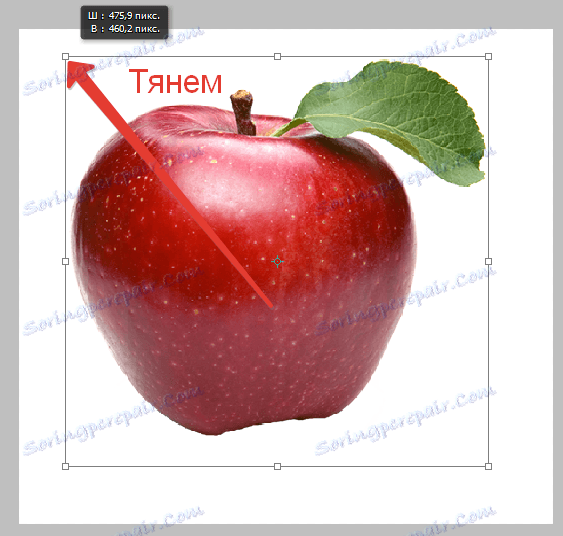
Ako vidíte, jablko sa zvýšilo, ale bolo skreslené, to znamená, že sa zmenili proporcie nášho objektu (pomer šírky a výšky).
Ak majú byť proporcie potrebné udržiavať, potom počas strečovania stačí stlačiť kláves SHIFT .
Funkcia tiež umožňuje nastaviť presnú hodnotu požadovaných veľkostí v percentách. Nastavenie sa nachádza na hornom paneli.

Ak chcete úspory uložiť, zadajte do polí rovnaké hodnoty alebo aktivujte tlačidlo reťazou.

Ako vidíte, ak je tlačidlo aktivované, potom je priradená rovnaká hodnota do priľahlého poľa, ktoré prinášame do pôvodného.
Strečing (škálovanie) objektov je zručnosť, bez ktorej sa nestanete skutočným majstrom Photoshopu, takže vlak a veľa šťastia!